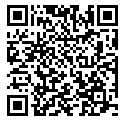◆毎月分配型の投資信託運用格言
◆インデックス長期投資は絶対するな!
◆投資初心者を抜けだせ!
★<全員プレゼント企画>米国REITシステムトレードTOOL
★<全員プレゼント企画>米国REIT買い時押し目判断TOOL
07/28 07:05 のりたマガジン配信完了
==>上値が重いダウが下落でも実はイケイケ?
 |
インデックス長期投資 コスト優先主義は間違い |
| >>初めての方 |
Windows10の1903更新後に無線LANが切れる問題の対処
Windows10のバージョン1903更新後にネットが切れる現象が頻発しており、
なんとか問題を解消することができましたので紹介しておきます。
※色々試しましたが、
最終的には記事後部の「メーカー問い合わせで解決したかも?」が最適解になると思いますのでそちらをご覧ください。
ネットが繋がらなくなる要因
普通に使っていたらなんともないのですが、
動画見ながら他のページを閲覧したり、
ネットワーク負荷をかけると以下の症状が確実に再現する状況でした。
※ネットスピードの計測などを同時にやると再現性高かったです。
ネットが繋がらなくなったときの症状
※まずは同じ症状かの確認のため症状を紹介しておきます。
ブラウザで急にネットに繋がらない状況となりますが、
無線LANの接続は正常に見える。
※ブラウザはChrome
※無線LAN子機はBUFFALO WI-U2-433DHP
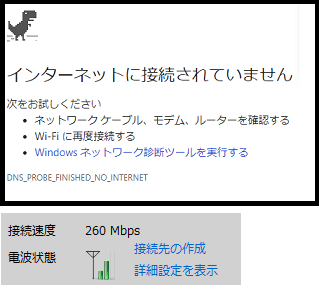
そのまま「Windowsのネットワーク診断ツールを実行する」と以下の表示
※コントロールパネル>ネットワークと共有センター>アダプターの設定変更で、
該当のアダプタ設定を右クリックして診断 でも同じことです。
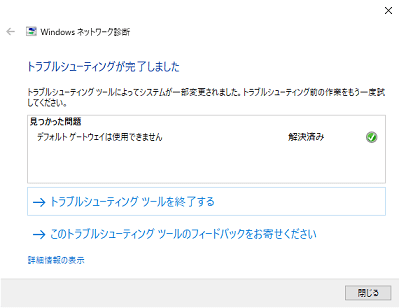
「デフォルトゲートウェイは使用できません」で自動で解決済みとなり、
インターネットの接続は自動で正常となります。
これで解決してしまうのでしばらくだましだましで使っていましたが、
いい加減面倒になったので調査して以下解決。
問題の解決方法
Realtek PCIe GbE Family Controllerのドライバーを最新に更新するだけ!
コントロールパネル>デバイスマネージャー>ネットワークアダプタより、
「Realtek PCIe GbE Family Controller」を右クリックしてドライバーの更新。

正常に更新されたということは、ドライバーが古かったということですね。
※最新ドライバーの日付:2018/08/28、バージョン:10.31.828.2018
なんでこんなに古いものが自動で最新になっていないのだろうか。(^_^;
もし最新の状態だった場合、削除してPCで再起動(自動でインストールされない場合はハードウェア変更のスキャンなど)してみるのはいいかもしれません。
※ちなみにBUFFALOのドライバも更新してみましたがすでに最新でした。
これで私の場合は、インターネットの接続が安定するようになりました。
※ネット通信の負荷で発生していた問題はとりあえず再現しなくなりました。
バージョン1903更新後は、
USB接続のハードウェアデバイスの再インストールが自動で行われたりするのか、
多くの人がドライバ関連で不具合が出ていたりするようですね。
バージョンアップするときはUSB機器を全て外した方がよいらしいでのすが、
USBの無線子機を差したままだったのは良くなかったかもしれません。
利用しているデバイスによって対処法は違うかもしれませんし、
必ずしも解決するかどうかはわかりませんが参考にしてください。
まだ解決していない?
※2019/09/11 追記
あれからネットが切れる問題の再現性は低くなったのですが、
もっとネット負荷をかけると同じ症状が発生することが判明。
※動画+ネットスピード計測+色々なページ閲覧しまくり
以下ドライバーのアンインストール、削除後PC再起動、ドライバーの更新をやってみましたがダメ。
BUFFALO WI-U2-433DHP Wireless Lan Adapter
Realtek PCIe GbE Family Controller
とりあえずそれなりのネット負荷では問題ないので、
あまり支障はないのですが引き続き調査します。
※とりあえず次のWindows更新待ってみます。
※2019/09/14 追記
無線規格の2.4GHで接続した場合は問題が発生しないことを確認。
5GHの接続で問題が発生しているのですが、
チェンネルを手動で変更したところ安定しています。
※少し止まる時もありましたがすぐに復帰。
ダメなチェンネルとOKなチャンネルがある?
近所の人と干渉しているのか、チェンネルによって不具合があるのか?
メーカー問い合わせで解決したかも?
※2019/09/17 追記
チェンネル手動変更で大分安定しており一応、満足はしている状態ですが、
その間、1,2回、問題が発生したのを確認。
メーカーに問い合わせたところ下記の方法を教えてもらったのですが、
解決したかもしれません!!!
ソフトのアンインストール、ドライバ削除後に、
最新のものを再インストールし、
WINDOWS10の標準機能で無線の接続設定をする。
(1)ソフトやドライバの削除
1.「WI-U2-433DHP」(無線子機)をPCのUSB端子から取り外します。 2.製品同梱のCDデータについて、 最新版のものを下記のURLからダウンロードします。 https://www.buffalo.jp/support/download/detail/?dl_contents_id=60752 3.上記のファイルを解凍し、フォルダの内部にある CDデータを起動します。 4.[オプション] > [ソフトの削除] を選択し、インストールされている 「WI-U2-433DHP」のソフト(クライアントマネージャ等を含む)を削除します。 ※Windows10で「クライアントマネージャ」等の削除が 上手くいかない場合、以下のURLもご確認いただけますと幸いです。 https://www.buffalo.jp/support/faq/detail/15738.html 5.PCを再起動します。 6.再度、フォルダの中のCDデータを起動し、 [オプション] > [ドライバの削除] を選択し、インストールされている 「WI-U2-433DHP」のドライバを削除します。 7.PCを再起動します。
(2)ドライバのインストール
1.上記の製品同梱のCDデータを起動します。 2.[オプション] > [上級者向けインストール] から、 [エアステーション無線子機ドライバ] にチェックを入れ、 [インストール開始] を選択し、ドライバのインストールを行います。 ※余計なソフトはインストールしないように! ※インストール中の指示に従い「WI-U2-433DHP」(無線子機)をPCのUSB端子に取り付け
(3)OS標準の機能で無線接続する
下記の方法をご利用いただくことでクライアントマネージャを介さずに接続。 ◆Windows OS標準の無線接続方法 https://www.buffalo.jp/support/faq/detail/12238.html
このサポートページの説明通りでは分からなかったのですが、
以下手順を参考にしてください。
Windowsの設定画面より、
(1)ネットワークとインターネット>Wifi
WifiがONであることを確認。
(2)既知のネットワークの管理>+新しいネットワークの追加
※これはSSIDを手動で登録する場合
ネットワーク名、セキュリティの種類、自動接続チェック、このネットワークがブロードキャストしていない場合でも接続するチェック
※SSIDを公開している場合は、「利用できるネットワーク表示」から選択してください。
クライアントマネージャーなどのソフトをインストールせずに無線接続する方法になっています。
接続名を自由に変更できない?点やクライアントマネージャーにあった電波状況が表示されずちょっと不便なところはあります。
※コマンドプロンプト(CMD)から電波状況を確認する方法(コマンド)
| netsh wlan show interface | findstr “シグナル” |
|---|
※無線の速度を確認する方法
コントロールパネル>ネットワークと共有センター>接続中のSSID名をクリック
最新のソフト、ドライバ、OSでの無線設定など、
どれが要因かはわかりませんが、
問題が必ず起きていたチャンネルで問題の再現をしてみたところ、
今のところまったく起きなくなりました。
しばらく様子見してみます。
※追記 2019/09/18
コントロールパネル>デバイスマネージャー>ネットワークアダプタより、
BUFFALO WI-U2-433DHP Wireless Lan Adapter
のドライバー更新をしてみたところ最新のものがインストールされました。
上記手順では古かったのかな?
※追記 2019/10/04
なんだかドライバーの更新をしてから悪化した気がするので、
もう一度、ドライバーを削除して入れ直しました。
なんとなくドライバー更新しない方がよさそう?
こちらも参考にしてください。
★気になったらブックマークやシェアしてくださると嬉しいです♪
ページ後方でこの記事へコメントを残すことが出来ます。
スポンサードリンク